[Disponibilité limitée]{class="badge informative"}
Activer les audiences
L’activation des audiences vous permet d’activer des audiences à utiliser dans des campagnes. L’activation peut être effectuée par l’un des collaborateurs en fonction des paramètres d’activation de l’audience configurés dans la connexion. Après avoir découvert les meilleures audiences pour votre campagne, activez les audiences pour les rendre disponibles. Lorsque vous activez une audience, elle est envoyée à la destination préconfigurée de votre collaborateur, telle que Adobe Experience Platform, où elle peut être utilisée dans les campagnes. Pour plus d’informations sur la configuration des destinations, consultez le guide présentation des destinations.
Activer de nouvelles audiences activate-new-audiences
Pour commencer à activer les audiences, accédez à l’onglet Activer dans l’espace de travail de votre projet.
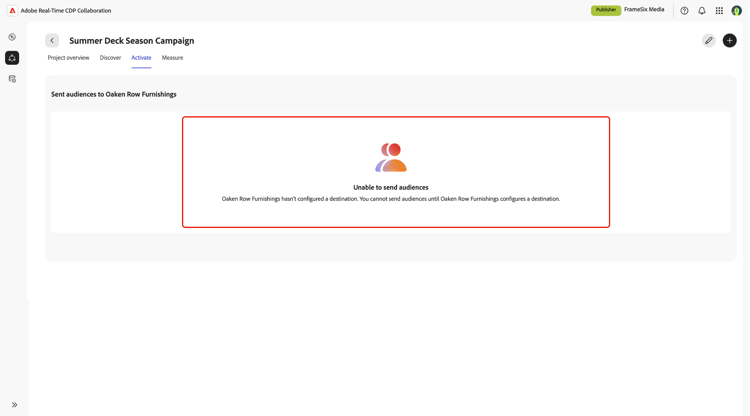
Sélectionnez l’icône d’ajout (


Le workflow d’activation des audiences s’ouvre et vous pouvez sélectionner l’audience à envoyer à votre collaborateur ou votre collaboratrice. Utilisez la liste déroulante pour sélectionner une audience ou recherchez une audience spécifique. Pour afficher plus d’informations sur les audiences avant d’effectuer votre sélection, sélectionnez Parcourir les audiences

Dans le Parcourir les audiences, vous pouvez voir le Nombre d’identités, le Chevauchement des identités et le Chevauchement % pour chaque audience.

Sélectionnez l’audience à activer dans les campagnes, puis sélectionnez Enregistrer. L’audience est maintenant affichée et vous pouvez voir le nombre d’identités, le chevauchement d’identités et le chevauchement % pour l’audience sélectionnée.

Modifier les clés correspondantes edit-match-keys
Vous pouvez ensuite modifier les clés de correspondance de l’audience en sélectionnant Modifier les clés de correspondance dans l’audience sélectionnée. Ces options sont héritées de vos sélections de clés de correspondance lors de la configuration initiale de la connexion entre les collaborateurs. Vous pouvez supprimer les clés de correspondance sélectionnées si elles ne s’appliquent pas à une campagne spécifique, mais vous ne pouvez pas ajouter de nouvelles clés de correspondance.

La boîte de dialogue Modifier les clés de correspondance s’ouvre et vous pouvez activer/désactiver les clés de correspondance que vous ne souhaitez pas utiliser. Sélectionnez Enregistrer pour enregistrer vos modifications.

Définir la fréquence d’actualisation de l’audience set-audience-refresh-frequency
Enfin, définissez la fréquence et la période souhaitées pour l’actualisation de l’audience. Dans la version actuelle, la seule option de fréquence prise en charge est Une fois. La fréquence Une fois signifie que les audiences sont activées une seule fois et ne sont pas actualisées. L’option Date est automatiquement renseignée avec la date actuelle.

Une fois vos sélections effectuées, sélectionnez Activer pour terminer le workflow.
Activer le tableau de bord activate-dashboard
Dans l’onglet Activer, vous pouvez afficher toutes les audiences envoyées à votre collaborateur, ainsi que toutes les audiences que votre collaborateur a activées vers votre destination.

Afficher les audiences envoyées view-sent-audiences
Dans la section collaborateur Envoyer des audiences à, toutes les audiences que vous avez envoyées seront répertoriées. Actuellement, les audiences sont automatiquement envoyées à la destination configurée de votre collaborateur ou de votre collaboratrice après leur envoi. Dans la vue de votre collaborateur, ces audiences sont affichées dans la section Audiences activées.
Dans chaque audience envoyée, vous pouvez voir les mesures suivantes :
Afficher les audiences activées view-activated-audiences
Dans la section Audiences activées, vous pouvez voir toutes les audiences qui ont été activées vers votre destination.
Dans chaque audience activée, vous pouvez voir les mesures suivantes :
Supprimer les audiences envoyées delete-sent-audiences
Vous pouvez supprimer les audiences envoyées que vous ne souhaitez plus activer. Lorsque vous supprimez une audience envoyée, elle est supprimée de la section Audiences envoyées à et elle ne sera plus activée vers la destination de votre collaborateur ou de votre collaboratrice.
Pour supprimer une audience envoyée, sélectionnez l’icône Supprimer (


Une boîte de dialogue de confirmation s’ouvre, vous demandant de confirmer la suppression. Sélectionnez Supprimer pour confirmer.

Étapes suivantes next-steps
Après avoir activé les audiences et exécuté des campagnes, travaillez avec l’équipe d’activation et d’ingénierie d’Adobe pour charger les données de mesure et afficher les rapports de mesure correspondants.